
Ne hagyd, hogy a Discord-profil változásai eltűnjenek a semmibe. A Discord néha nehézségekbe ütközik a profilmódosítások mentésével. Ez különösen frusztráló, ha órákat töltött a profilrész elkészítésével.
Ebben az útmutatóban megvizsgáljuk, hogy mi okozhatja ezt a problémát, és megoldásokat kínálunk a Discord-beli hibaelhárításra.
Miért nem sikerül a Discordnak a profilmódosítások mentése
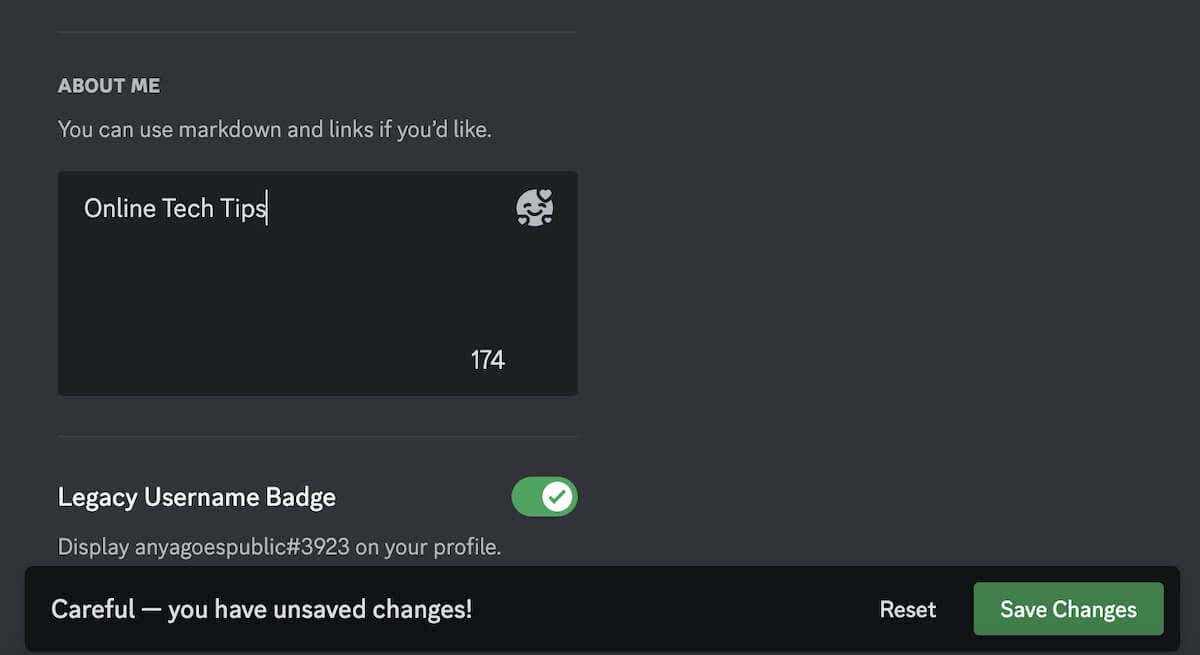
Bár a Discord nem menti a változtatásokat problémája gyakran egy hibás szerverrel kapcsolatos, több tényező is hozzájárulhat ehhez. Íme néhány ezek közül a leggyakoribb.
Hogyan lehet javítani a Discord-ban a profilmódosítások mentése nélkül
Most, hogy megértette annak lehetséges okait, hogy a Discord nem menti a profilmódosításokat, hatékonyabban háríthatja el őket. Javasoljuk, hogy egyenként próbálja ki az alább felvázolt összes módszert, és ellenőrizze, hogy mindegyik megoldja-e az Discord probléma problémát.
1. Indítsa újra a Discord-ot
Ha a Discordnak nem sikerül mentenie a profilmódosításokat, a gyors megoldás akár az alkalmazás újraindítása is lehet. Ha ezt megteszi, új kapcsolatot létesíthet a Discord-kiszolgálókkal, ami potenciálisan megoldja az esetleges hibákat vagy szinkronizálási problémákat..
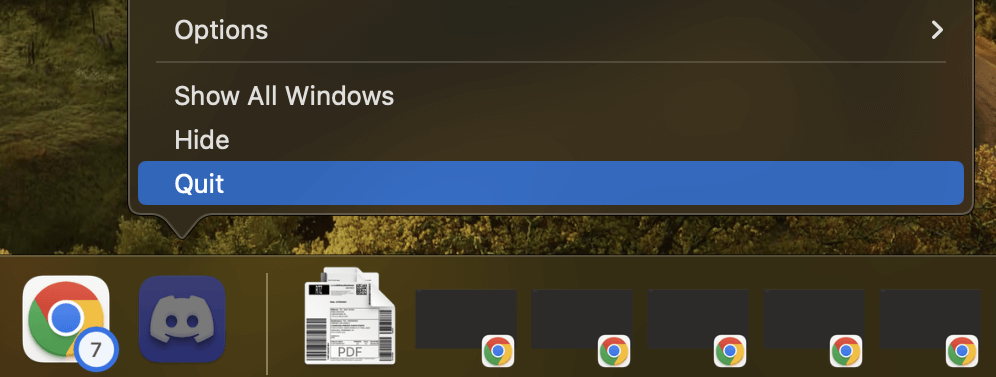
A Discord újraindításának módja különböző eszközökön:
A Discord bezárása után indítsa újra az alkalmazást, és ellenőrizze, hogy a profilmódosítások mentése megfelelően történik-e.
2. Frissítse a Discord alkalmazást
A Discord alkalmazás frissítése kulcsfontosságú az olyan hibák kijavításához, mint például, ha a Discord nem tudja menteni a profilmódosításait. Discord gyakran frissítéseket ad ki a hibák és hibák, köztük a fiókkezeléssel kapcsolatos problémák megoldása érdekében.
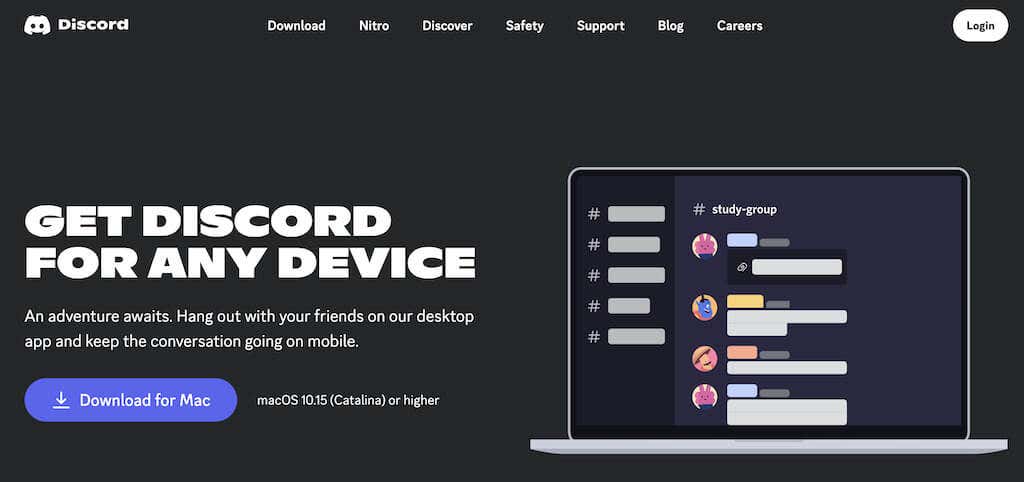
Általában a Discord automatikusan frissül minden alkalommal, amikor elindítja az alkalmazást. Ha azonban továbbra is tapasztalja a hibát, kézi beavatkozásra lehet szükség.
Ha az automatikus frissítések nem oldják meg a problémát, manuálisan letöltheti és telepítheti a legújabb verziót a Discord weboldal webhelyről. Ez biztosítja, hogy a legújabb javításokkal és fejlesztésekkel rendelkezzen.
3. Váltson másik eszközre
Ha problémákat tapasztal azzal, hogy a Discord nem menti a profilmódosításokat, fontolja meg egy másik eszközre váltást, mint lehetséges megoldást. Néha az alkalmazás és a webes verziók közötti eltérések szinkronizálási problémákat okozhatnak, és egy másik eszköz használata rendszerfrissítést válthat ki, ami megoldja a problémát.
Kísérletezzen profiltéma vagy egyéb beállítások módosításával mobil- és asztali alkalmazásaiban. Így megállapíthatja, hogy az alkalmazás egyik verziója lehetővé teszi-e a módosítások sikeres mentését.
4. Törölje a Discord gyorsítótárát
A Discord gyorsítótárának törlése gyakran megoldja a problémákat, például a Discord nem menti a profilváltozásokat. A Discord alkalmazás jelentős mennyiségű adatot, köztük üzeneteket, képeket és hivatkozásokat tárol a gyorsítótár mappájában. Ha ez a gyorsítótár mappa túl nagy lesz, az teljesítménybeli problémákhoz vezethet..
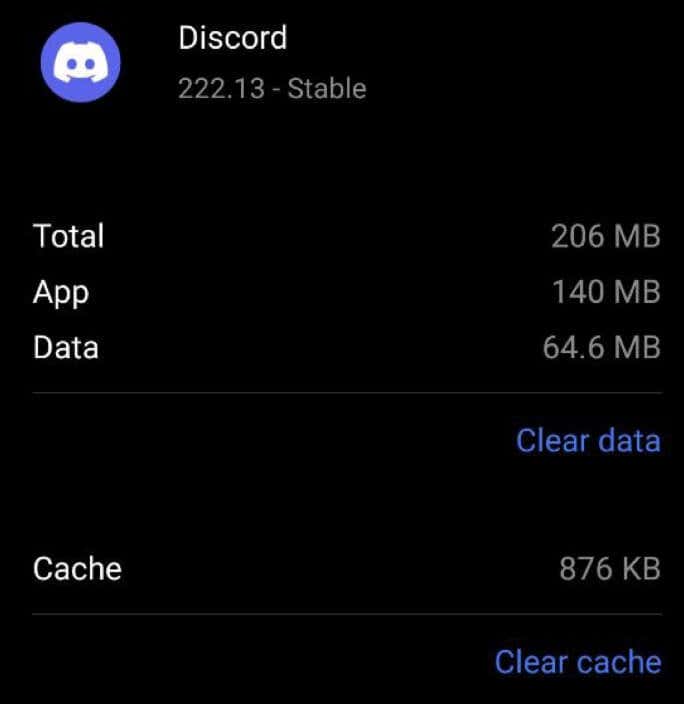
Íme, hogyan ürítheti ki a Discord gyorsítótárát a különböző eszközökön.
Mac-en vagy PC-n
Számítógépén nyissa meg a Discord dedikált Cachemappáját, és törölje a mappa tartalmát.
Androidon
iPhone vagy iPad készüléken
Sajnos nincs közvetlen lehetőség a Discord gyorsítótárának törlésére iOS-eszközökön. A legjobb megoldás a Discord alkalmazás letöltése vagy törlése, majd újratelepítése. Ne feledje, hogy ezzel minden mentett bejelentkezési hitelesítő adatot és alkalmazásbeállítást is eltávolít.
A Discord gyorsítótárának törlésével potenciálisan megoldhatja a nem mentett profilmódosításokkal kapcsolatos problémákat, és biztosíthatja az alkalmazás zökkenőmentes működését.
5. A közösségi mód letiltása
A közösségi mód letiltása hatékony megoldás lehet, ha problémákba ütközik a Discord-kiszolgáló beállításaival. Annak ellenére, hogy régóta fennálló funkció, a közösségi mód továbbra is zavarhatja a szerver beállításait, ami kellemetlenséget okoz a felhasználóknak.
Ha úgy találja, hogy nem tudja módosítani a szerverbeállításokat, a közösségi mód ideiglenes letiltása megoldást jelenthet. A közösségi mód letiltásához kövesse az alábbi lépéseket. Az utasítások ugyanazok a mobil és az asztali felhasználók számára.
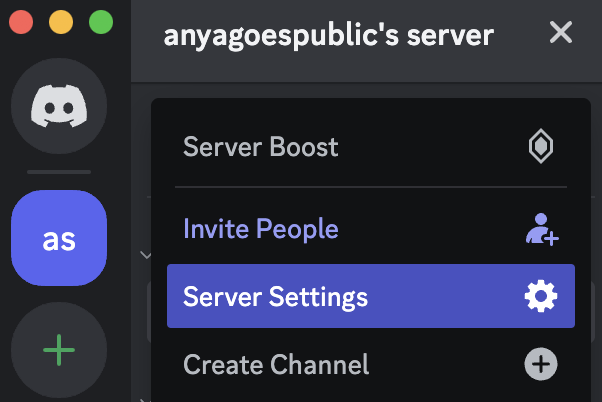
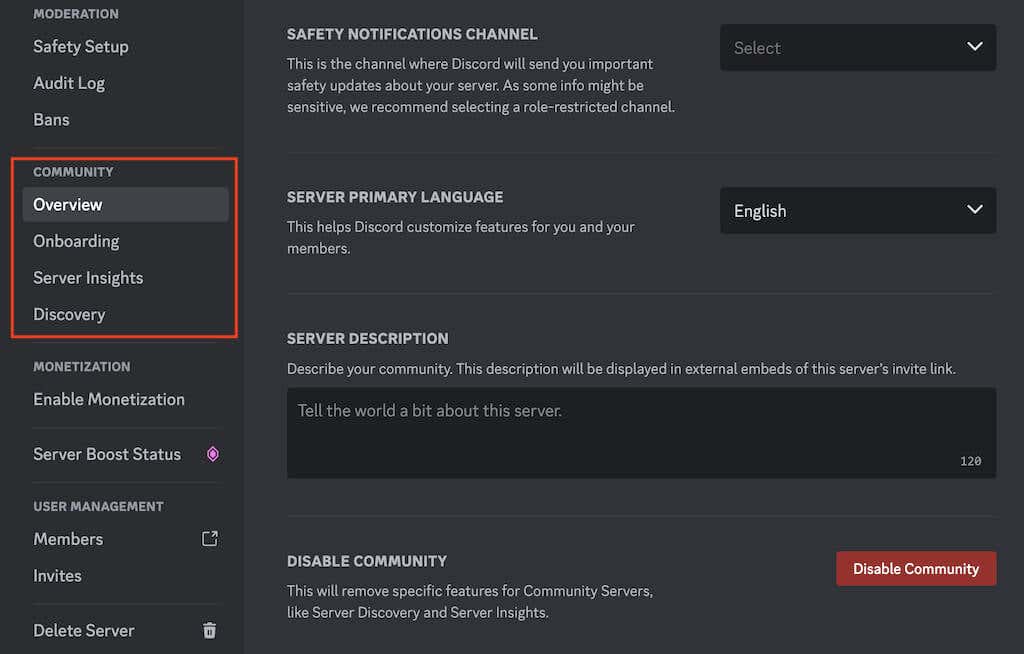
Miután elvégezted a szükséges módosításokat a profilodban, újra engedélyezheted a közösségi módot. Ha azonban gyakran találkozik problémákkal a szerverbeállításokkal, a közösségi mód végleges letiltása simább Discord-élményt biztosíthat.
6. Próbálja engedélyezni vagy letiltani a VPN-t
A hálózati problémák néha megzavarhatják a Discord azon képességét, hogy hatékonyan mentse a változtatásokat. Ha a szerver más hibaelhárítási módszerek ellenére sem válaszol, próbáljon meg VPN-t használni, hogy ellenőrizze, megoldja-e a problémát.
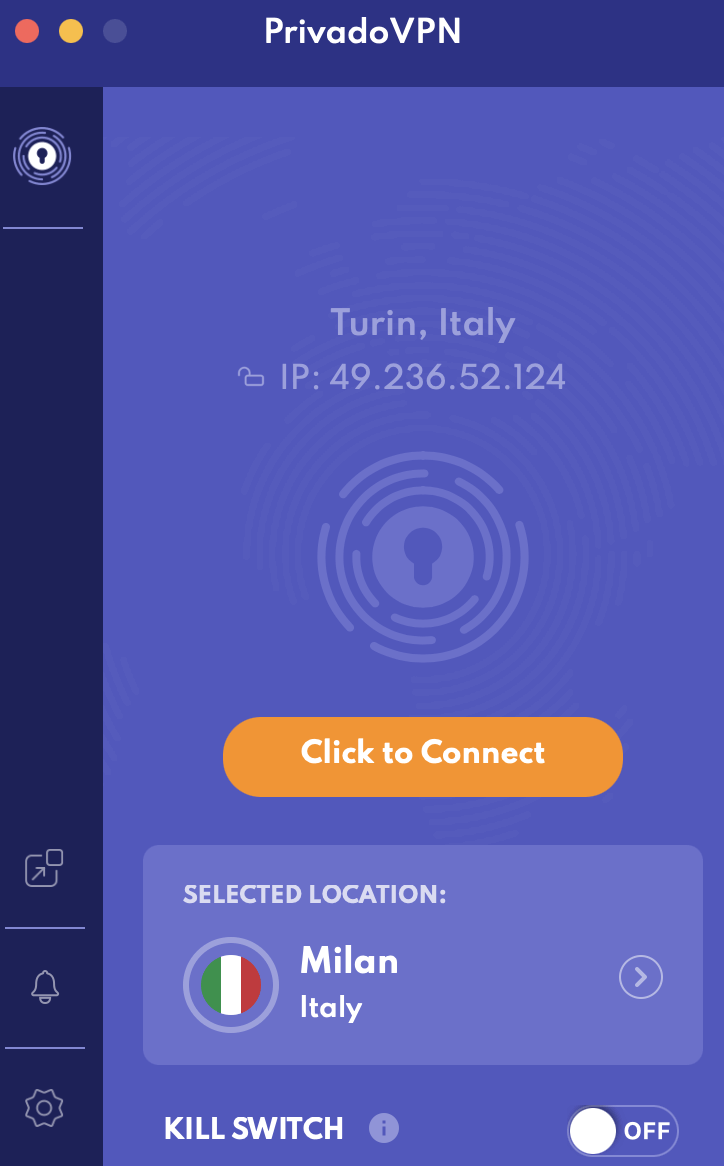
A VPN engedélyezése stabilabb hálózati kapcsolatot biztosíthat, és potenciálisan megoldhat minden olyan csatlakozási problémát, amely akadályozhatja a Discord működését. Ugyanakkor, ha már VPN-t használ, próbálja meg ideiglenesen letiltani, hogy megtudja, jelent-e változást.
A mobilhálózatra váltás javíthatja a szervermódosítások sikeres végrehajtásának esélyeit is. A hálózati környezet megváltoztatásával megkerülhet minden olyan hálózattal kapcsolatos problémát, amely hatással lehet a Discord teljesítményére.
7. Ellenőrizze az időtúllépést
A szerverbeállítások gyakori módosítása, például a kiszolgálóikon vagy a profiltéma módosítása időtúllépési mechanizmust válthat ki a Discordon belül. Ha többszöri próbálkozás ellenére sem tudja menteni a változtatásokat, akkor lehetséges, hogy a szerver időtúllépési állapotba lépett.
Ha időtúllépést tapasztal, a legjobb, ha vár körülbelül 20 percet, mielőtt további módosításokat hajtana végre. Ez a várakozási idő lehetővé teszi a Discord számára, hogy visszaállítsa és enyhítse a túlzott módosítási kísérletekkel kapcsolatos problémákat.
A jövőbeni időtúllépés elkerülése érdekében kerülje a többszöri, egymás utáni módosítási kísérletet.
8. Lépjen kapcsolatba az ügyfélszolgálattal, és küldjön be hibajelentést
Ha az összes hibaelhárítási lehetőséget kimerítette, és továbbra is problémákat tapasztal azzal, hogy a Discord nem menti a profilmódosításokat, a hibajelentés elküldése segíthet megoldani a mögöttes problémát.
Így küldhet be hibajelentést a Discord támogatási csapatának.
.
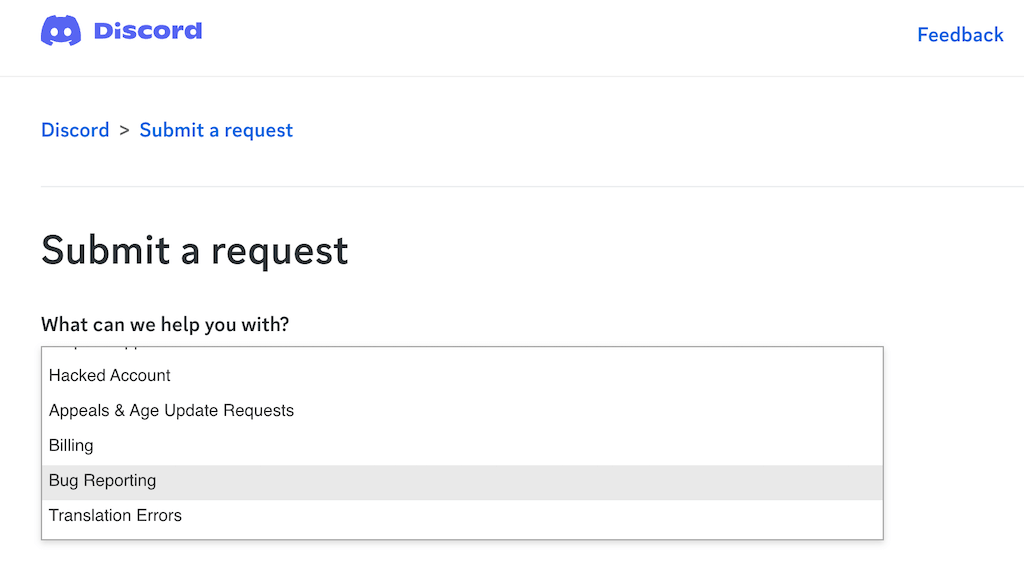
Részletes hibajelentés elküldésével segíti a Discord támogatási csapatát a probléma hatékonyabb azonosításában és kezelésében, végső soron hozzájárulva a zökkenőmentes felhasználói élményhez minden Discord-felhasználó számára, nem csak saját maga számára.
További információ a nézeteltérésekkel kapcsolatos problémák megoldásáról
Ha a Discord nem menti el a profilmódosításokat, az bosszantó lehet, de a megfelelő hibaelhárítási lépésekkel megoldhatja a problémát, és visszatérhet a Discord-élmény testreszabásához.
Ne felejtsen el türelmesnek és alaposnak lenni a hibaelhárítási erőfeszítései során, és ha szükséges, ne habozzon kapcsolatba lépni a Discord ügyfélszolgálatával..